使用 Microsoft Teams 中的实时转录功能在会议中自动记笔记。
Microsoft Teams 曾经在 Workstream Collaboration 应用程序群中遥遥领先。但最近,为了在不断变化的时代保持相关性,它一直在进一步推动其界限。由于围绕我们的工作方式和残酷竞争的整个方程式发生了巨大变化,Microsoft Teams 一直在推出其一流的游戏。
Teams 提供的功能库中的最新成员是 Live Meeting 转录。会议期间可以使用实时转录,您无需录制会议即可生成这些转录。
转录可以极大地增强您的会议体验。它们不仅通过为您自动执行会议记录来提高您的会议效率。虽然不必手动记笔记是一大优点。它们还使会议对耳聋或有听力障碍、身处嘈杂场所或语言水平不同的参与者更具包容性。
转录与实时字幕有何不同?
Microsoft Teams 提供实时字幕功能已有一段时间了。那么,会议转录有什么特别之处呢?最大的区别是可用性。
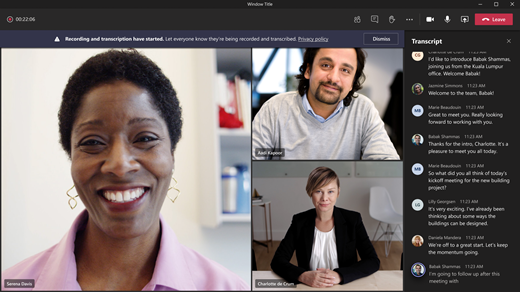
会议结束后可提供转录。您可以下载它们并与任何人共享。这正是我们称它们为“自动会议记录”的原因。但 Teams 不会保存字幕。
此外,当您启用字幕时,它们仅对您可见,但转录对所有人可见,尽管用户可以选择隐藏它。
如果您希望启用转录的主要原因是使会议更具包容性和可访问性,您可以使用转录或字幕。但是要记录整个会议,转录是要走的路。
在 Misrosoft 团队中使用转录的先决条件
在 Microsoft Teams 中使用转录会附带一些字符串。首先,它仅适用于已安排的会议,不适用于频道或“立即开会”会议。因此,如果您的议程在即兴会议或频道会议中具有包容性和更好的可理解性,您可以选择实时字幕。
此外,该功能仅在口语为美国英语时可用。此外,它只能从桌面应用程序使用,并且仅适用于某些许可证。这实质上意味着 Microsoft Teams 免费用户和排除的许可证类型无权访问该功能。
拥有以下许可证的组织可以访问 Teams 中的转录:Office 365 E1、Office 365 A1、Office 365/Microsoft 365 A3、Office 365/Microsoft 365 A5、Microsoft 365 F1、Office 365/Microsoft 365 F3、Microsoft 365 Business Basic、 Microsoft 365 商业标准版、Microsoft 365 商业高级版 SKU。
GCC、GCC-High 和 DoD 用户没有资格使用该功能。
IT 管理员还应为组织启用转录。如果找不到转录选项,则必须联系管理员。
为您的组织启用转录
如果你是组织的 IT 管理员,请转到 Teams 管理中心。
组织 IT 管理员可以通过将其包含在全局策略中或通过为不同用户制定不同策略来为每个人启用转录。
从左侧的导航面板中,单击“会议”选项。

很少有选项会在它下面扩展。从这些中选择“会议政策”。
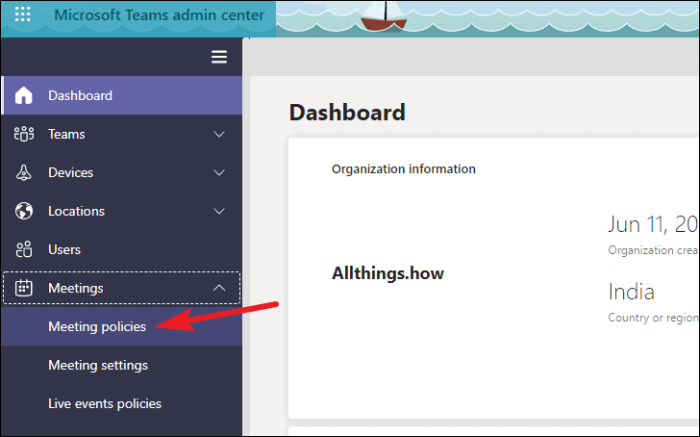
要为整个组织启用该选项,请单击该选项或“全局(组织范围的默认值)”。
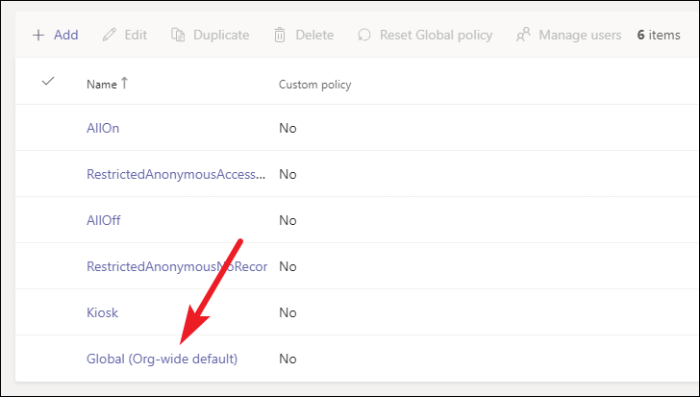
向下滚动到“音频和视频”部分。然后,确保“允许转录”选项处于打开状态。
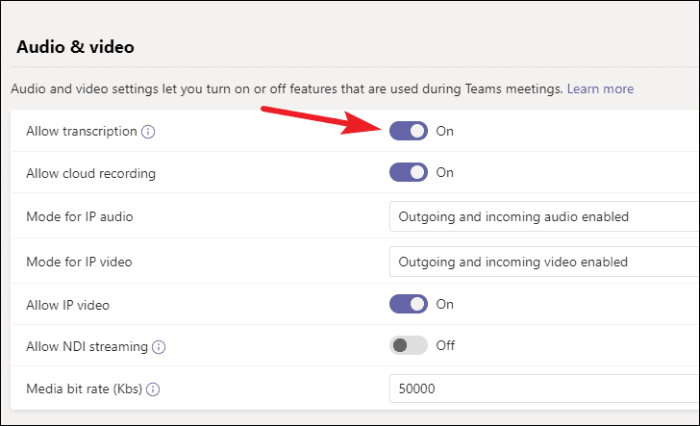
要选择性地启用它,您有两个选择。您可以为整个组织启用它,然后创建一个自定义策略,其中不启用转录选项,并将该策略分配给您不想访问该功能的用户。或者您可以在完全相反的方向前进,该选项未全局启用,而仅在自定义策略中启用,您可以将其分配给您希望能够访问该功能的用户。
要创建新的会议策略,请转到“会议策略”页面并单击“添加”按钮。
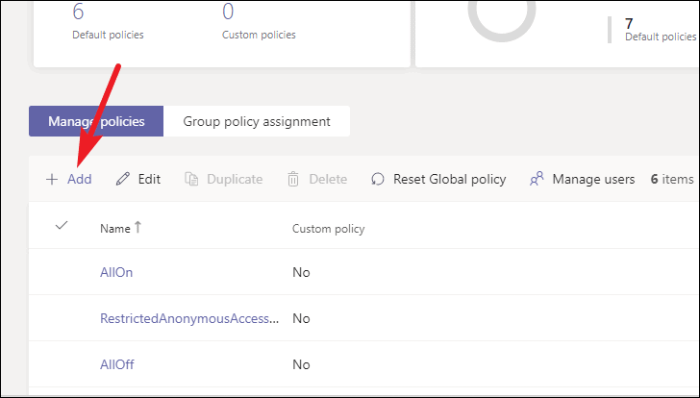
为策略命名并按照您想要的方式配置它。单击“保存”按钮。
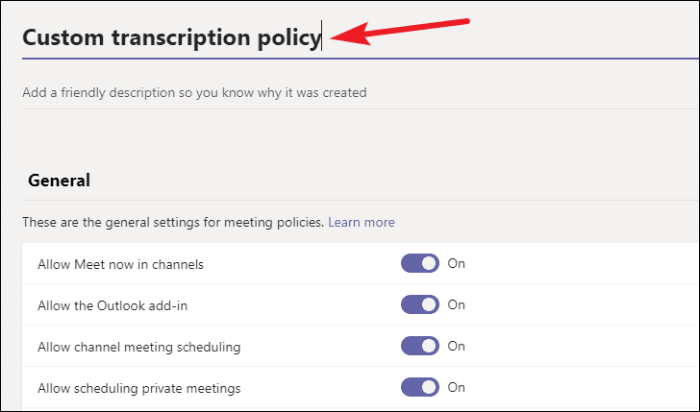
要将策略分配给用户,请选择它并单击“管理用户”按钮。
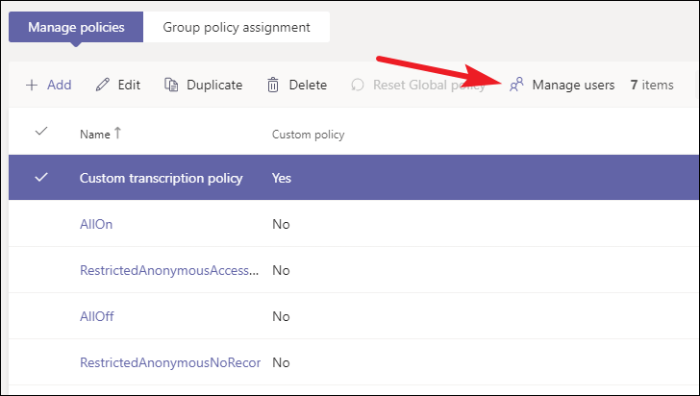
右侧会出现一个面板。搜索您要为其分配策略的用户,然后单击“应用”按钮。
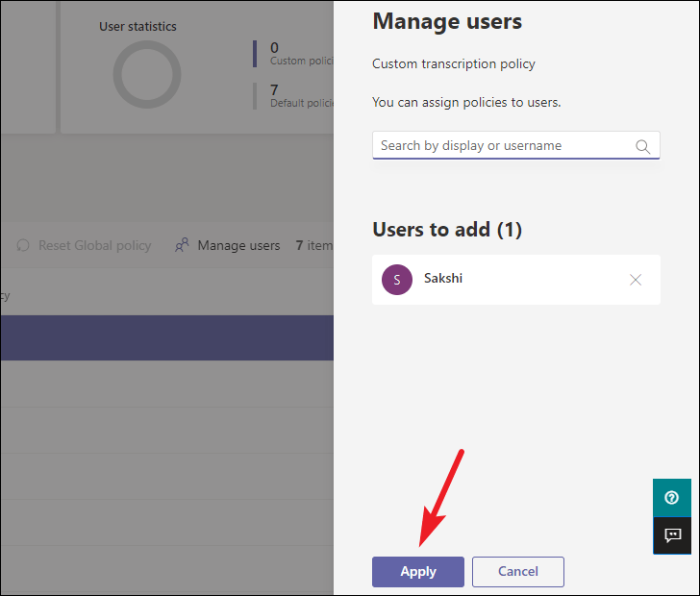
您还可以为组织中的任何用户组分配策略。
在会议中使用转录功能
在会议中使用该功能就像在公园里散步一样。但请记住,您只能转录预定的会议。从您的日历活动开始或加入已安排的会议。
会议组织者和来自同一租户的人员可以开始转录。来宾、来自其他租户的人和匿名用户(不想在转录中被识别的人)无法在会议中开始转录。
要开始转录,请从会议工具栏中转到“更多操作”。
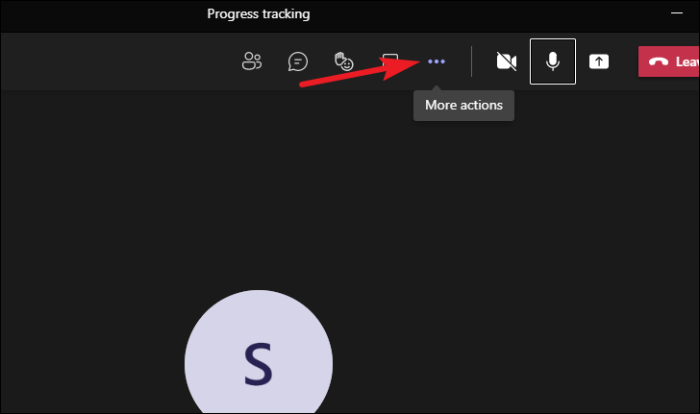
然后,从选项中选择“开始转录”。
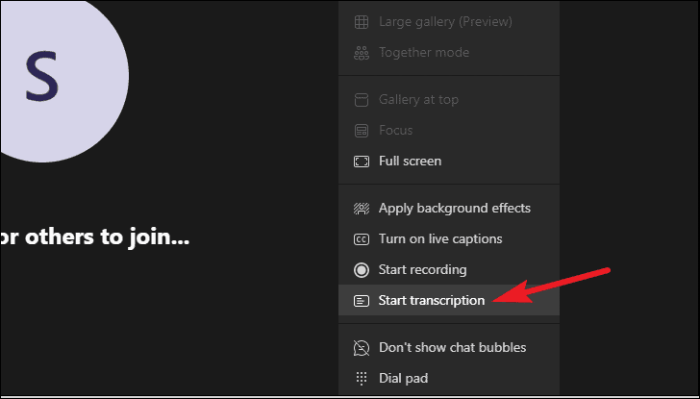
您会看到转录已开始的通知,您应该让每个人都知道他们正在转录。但其他参与者也会看到会议正在被转录的通知。尽管如此,作为对通过电话加入的参与者的礼貌,您应该通知所有人。
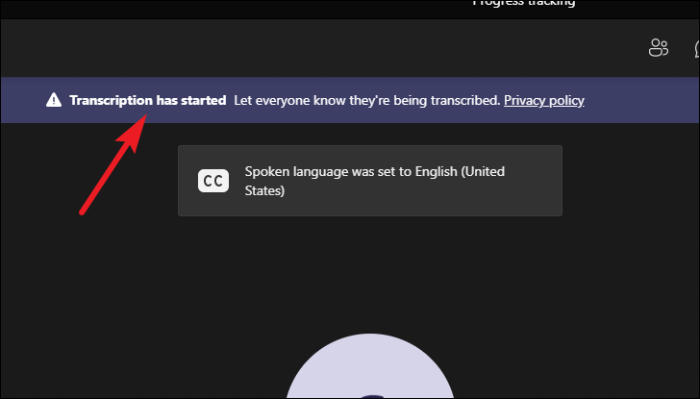
转录面板将出现在右侧。成绩单还将包括参与者的用户名和个人资料图标以及时间戳。
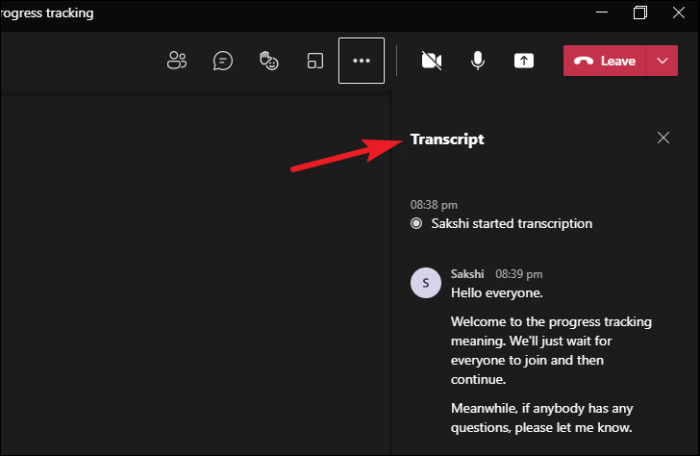
会议中的所有参与者都可以随时显示或隐藏转录面板。单击面板上的“关闭”按钮将其隐藏。
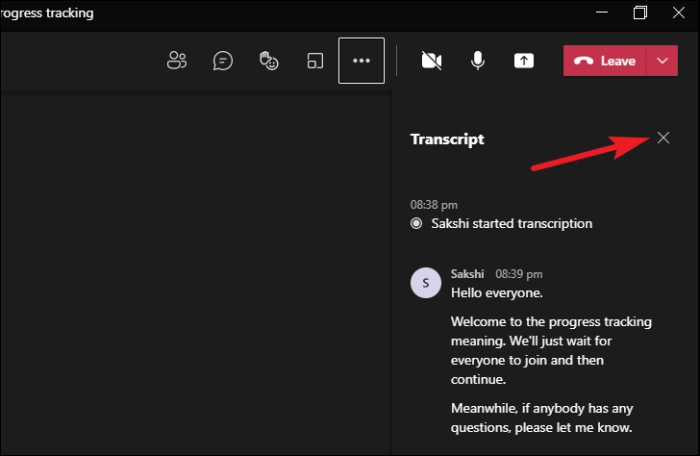
您还可以转到“更多操作”菜单,然后从那里选择“隐藏成绩单”。
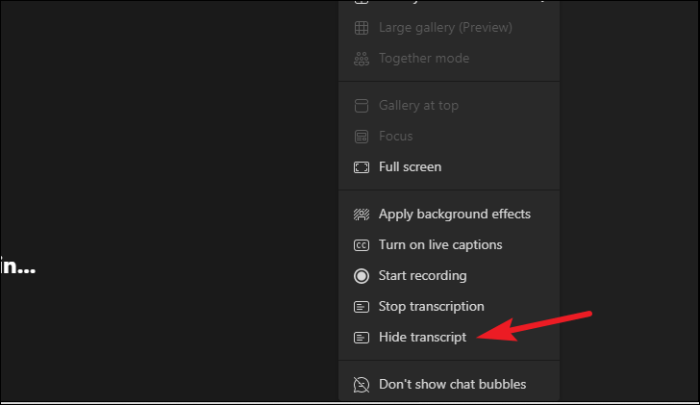
要显示面板,请从“更多操作”菜单中选择“显示成绩单”。
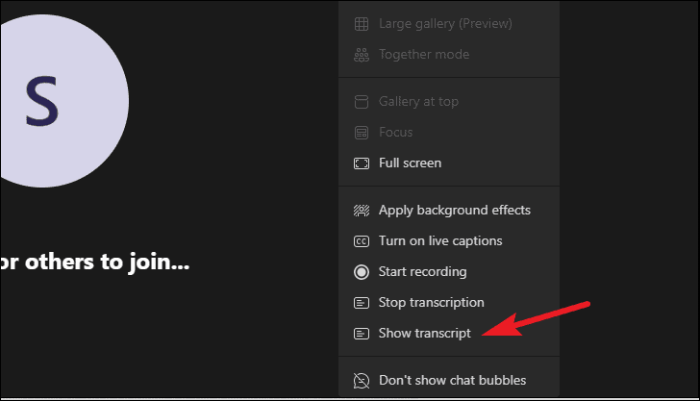
会议组织者和演示者可以在会议期间的任何时候停止转录并重新启动转录。要停止转录,请导航到“更多操作”菜单并选择“停止转录”。
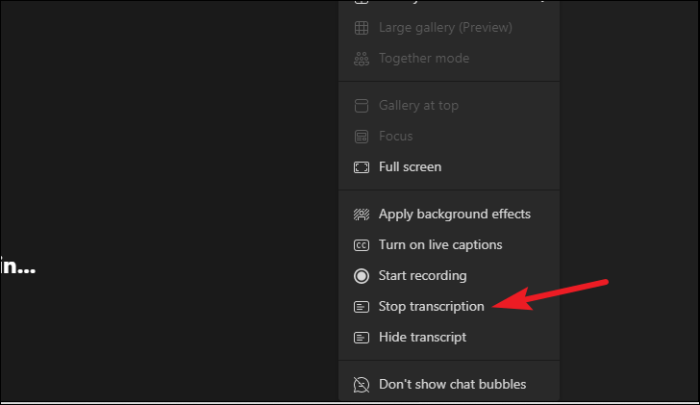
每个人都会收到您停止转录的通知。当所有人离开会议时,转录将自动停止。
下载和共享转录
会议记录可在会议结束后在日历事件中自动下载。从左侧的导航面板转到“日历”。
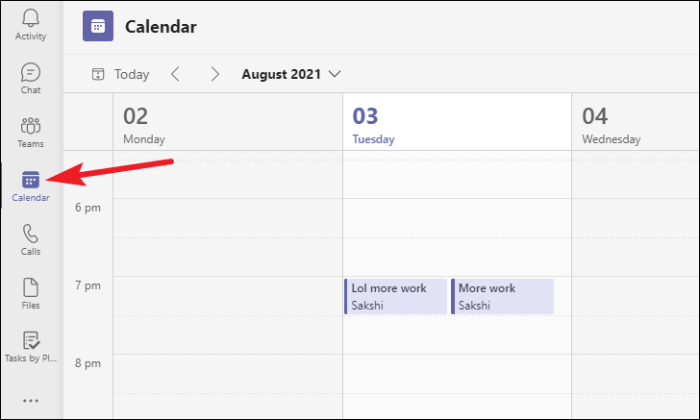
然后,打开预定会议的事件。
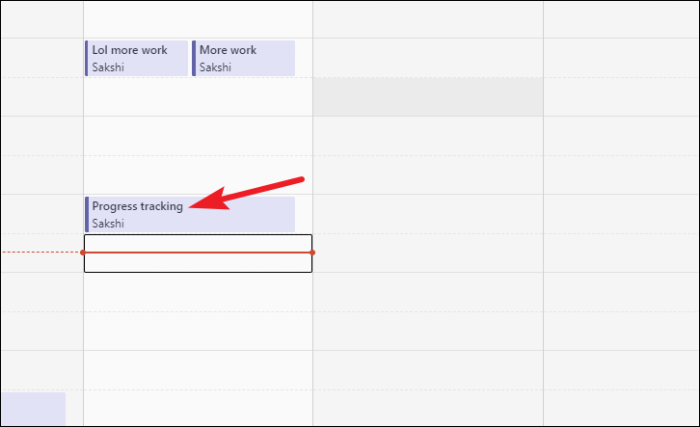
会议页面顶部将有一个附加选项卡:“录音和成绩单”。
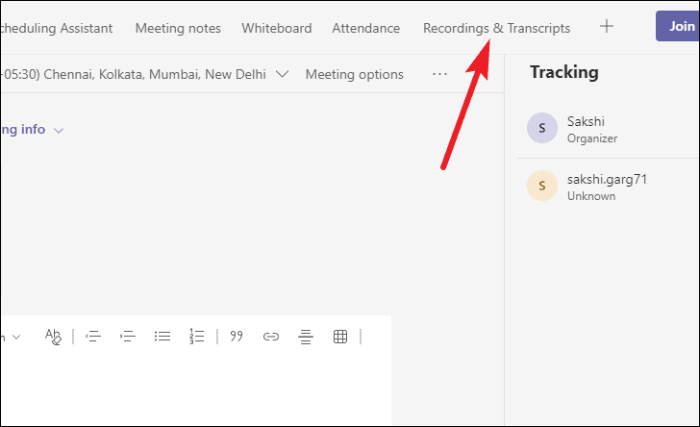
可以在那里查看整个成绩单。要下载它,请单击下载按钮。

您可以将抄本下载为 .vtt 文件(一种流行的抄本格式)或 .docx 文件(Word 文档)。
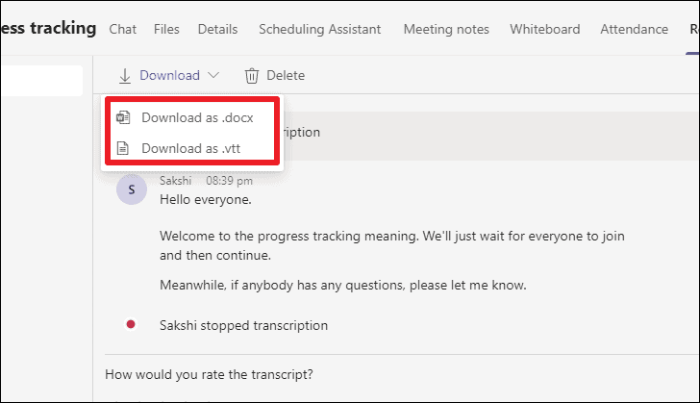
可以从参与者的帐户下载转录内容,直到会议组织者将其删除。
移动参与者无法在移动应用程序上看到转录。要使其可供移动参与者访问,请下载文件并将其上传到聊天。转到会议聊天并单击“附加”按钮以上传文件。
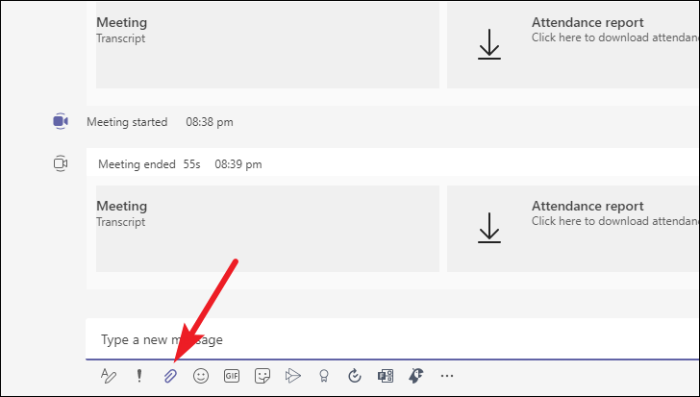
然后,移动参与者可以在他们的聊天中找到该文件。
在转录中隐藏您的身份
团队可以识别发言者,会议记录会自动包括用户名和人名。如果您希望在转录中保持匿名,您可以隐藏您的身份。但是你必须在会议之前这样做。
单击标题栏上您的个人资料图标旁边的“设置和更多”图标(三点菜单)。然后,从菜单中选择“设置”。
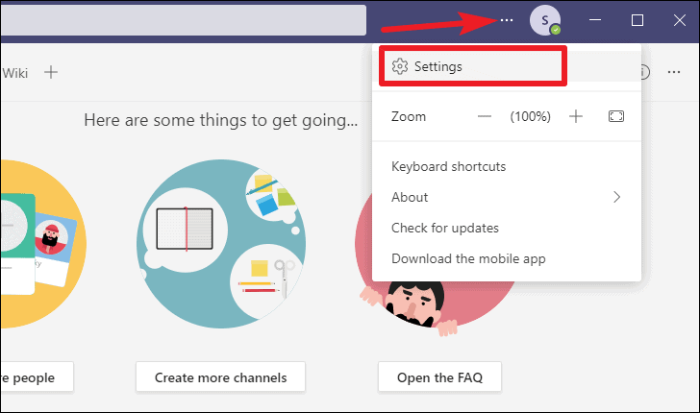
设置将打开。从左侧的导航菜单中,转到“字幕和成绩单”。
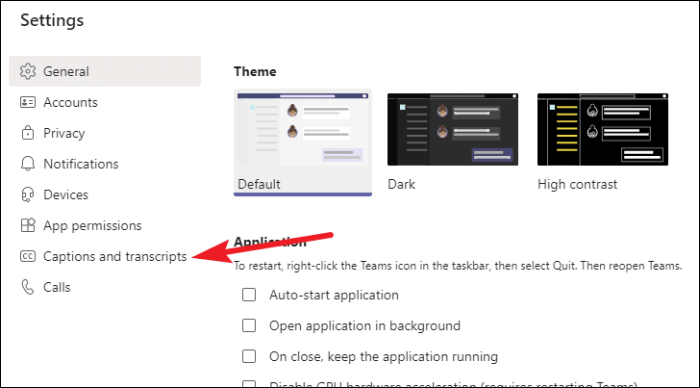
然后,关闭“在字幕和文字记录中自动识别我”的开关。
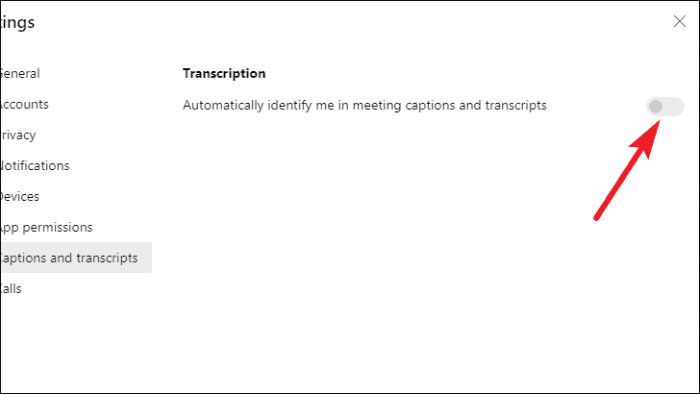
转录是一项很棒的功能,Microsoft Teams 无疑使它们易于使用。因此,下次您想记会议笔记或想让每个人都可以访问会议内容时,您可以转录整个会议。
